
Přepínač stmívače Hue je skvělý způsob, jak přidat do vašeho systému osvětlení Hue fyzické ovládání, ale je to trochu primitivní. Díky šikovné malé aplikaci však můžete Hue Dimmer Switch naučit spoustu nových triků - jako je nastavení jakékoli scény pouhým kliknutím na tlačítko.
PŘÍBUZNÝ: Jak nastavit světla Philips Hue
Co budete potřebovat
Chcete-li pokračovat v tomto výukovém programu, budete potřebovat několik věcí, z nichž většinu pravděpodobně již máte, pokud máte zájem o něco takového.
Nejprve budete potřebovat potřebný hardware Hue. Minimálně budete potřebovat přepínač Hue Dimmer Switch a systém Hue (žárovky + můstek). Pokud se systémem Hue teprve začínáte a potřebujete přepínač stmívače, společnost Philips je prodává za 25 $ každý , nebo se můžete dostat dovnitř souprava (35 $), která obsahuje jednu bílou žárovku Hue White. Tato sada vám ušetří 5 $ za nákup spínače a žárovky samostatně, proto velmi doporučujeme jít touto cestou. Pokud potřebujete pomoc s nastavením přepínače stmívače, podívejte se náš průvodce zde .

Přepínač Hue Dimmer můžete přizpůsobit z aplikace Hue (kterou vám ukážeme, jak na to), ale ve srovnání s aplikací třetí strany s názvem iConnectHue (4,99 $). iConnectHue vám umožní pomocí světel Hue dělat spoustu skvělých věcí, včetně přizpůsobení přepínače Hue Dimmer Switch.
V současné době je to pouze iOS a vyžaduje iOS 7.1 nebo vyšší, a zatímco pět dolarů je rozumná cena za přeprogramování přepínače stmívače tak, aby fungoval přesně podle vašich představ, iConnectHue je mnohem víc než jen nástroj pro programování přepínačů - můžete podívejte se na celý seznam funkcí na jejich webu.
Pomocí aplikace Hue
Přepínač Hue Dimmer Switch lze konfigurovat a přizpůsobit přímo v samotné aplikaci Hue klepnutím na ikonu ozubeného kola nastavení v levém horním rohu obrazovky.

Odtud vyberte „Nastavení příslušenství“.
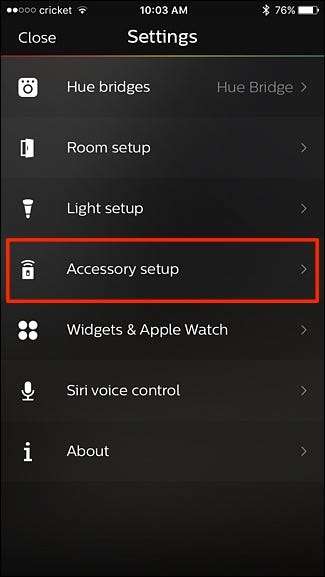
Poté vyberte přepínač Hue Dimmer Switch, který chcete upravit.
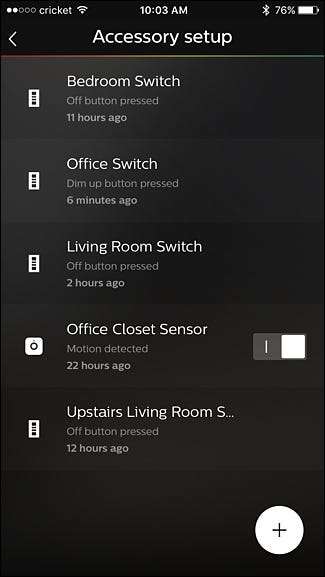
Poté uvidíte rozložení přepínače Hue Dimmer Switch a klepnutím na každé ze čtyř tlačítek na přepínači uvidíte, co dělá. Nastavitelné je bohužel pouze tlačítko „Zapnuto“.

Vyberte tlačítko „Zapnuto“, pokud ještě není, přejděte dolů a klepněte na „Kde?“.
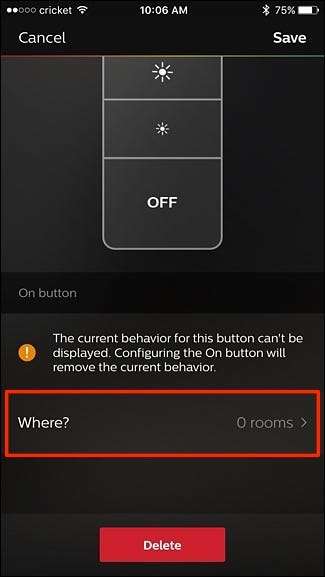
Vyberte místnost, kterou chcete ovládat přepínačem Hue Dimmer Switch. Můžete vybrat až dvě místnosti, které chcete ovládat najednou. Po výběru se vrátíte kliknutím na tlačítko Zpět v levém horním rohu.
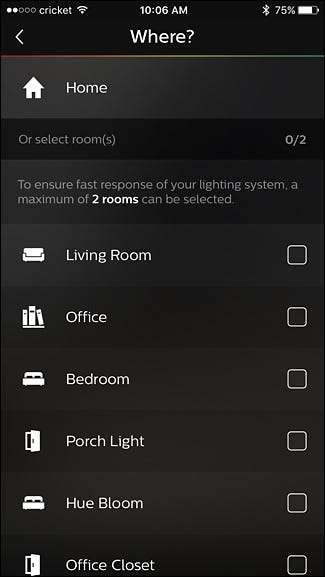
Přejděte dále dolů a uvidíte, že můžete nastavit určité scény pro první stisk tlačítka, druhé stisknutí atd.
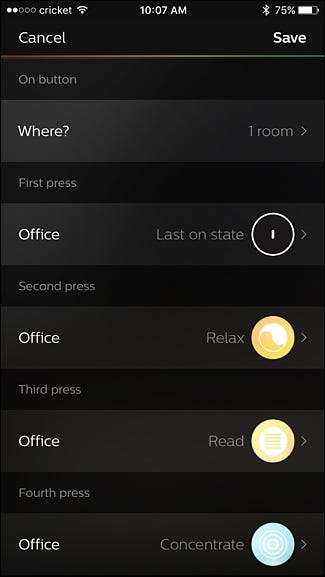
Klepněte na tlačítko, které chcete změnit, a vyberte scénu nebo recept ze seznamu. Přepínač Hue Dimmer Switch podporuje až pět po sobě jdoucích stisknutí tlačítka na každé tlačítko.
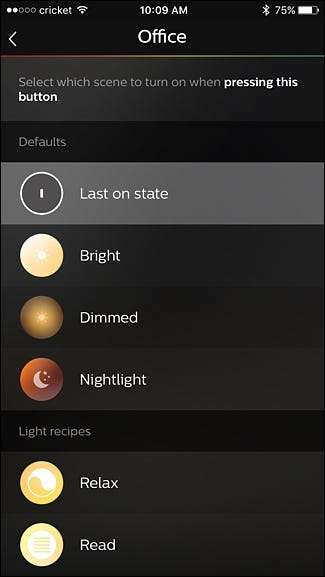
Jakmile nastavíte požadované scény, stiskněte tlačítko „Uložit“ v pravém horním rohu a přepínač Hue Dimmer Switch se okamžitě nakonfiguruje a je připraven k použití.
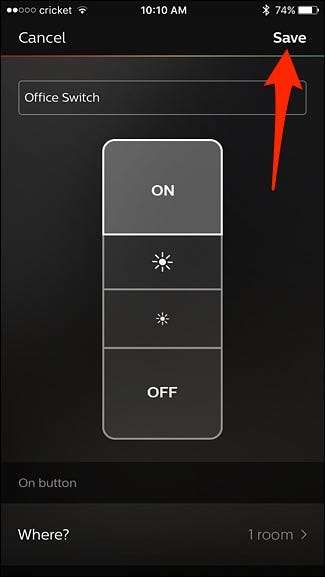
Používání iConnectHue
Pokud chcete více možností přizpůsobení, iConnectHue je způsob, jak jít, protože vám umožní přizpůsobení žádný tlačítek na přepínači Hue Dimmer Switch můžete dělat prakticky cokoli chcete. Navíc je zde spousta dalších funkcí, které můžete vyzkoušet, včetně vytváření vlastních animací .
PŘÍBUZNÝ: Jak vytvářet animace pomocí světel Philips Hue
Ačkoli proces konfigurace přepínače Hue Dimmer Switch v iConnectHue není obtížný, vyžaduje poměrně málo kroků a zdaleka se liší od běžného procesu nastavení Hue.
Nejprve budete muset propojit novou aplikaci s centrem Hue Bridge a ručně znovu vytvořit všechny scény (scény bohužel z aplikace Hue nelze importovat). Pokud byl váš přepínač stmívače odstínu již dříve nakonfigurován, vyčistěte jej, abyste mohli začít s novým stavem, a znovu přiřaďte jeho tlačítka.
Krok první: Propojte most Hue Bridge
Spusťte aplikaci iConnectHue a okamžitě začne ve vaší domácí síti vyhledávat váš Hue Bridge. Po zobrazení výzvy stiskněte fyzické tlačítko uprostřed rozbočovače a poté klikněte na „OK, mám hotovo“.
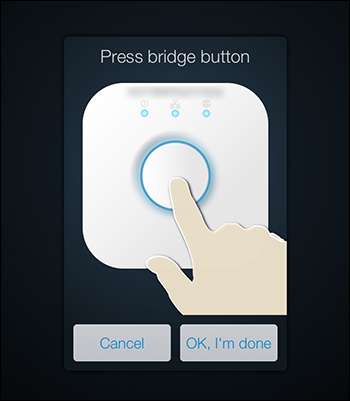
Zobrazí se výzva k prohlídce funkcí aplikací - vzhledem k tomu, že funkcí je mnoho a chcete získat svých pět babek, doporučujeme to vyzkoušet. Po prohlídce uvidíte hlavní ovládací obrazovku, jak je znázorněno níže.
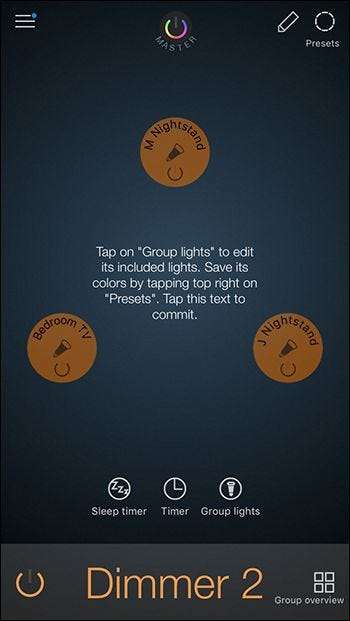
Je důležité si uvědomit, že zatímco obecné uživatelské rozhraní bude vypadat stejně pro všechny, skutečný obsah ovládacího panelu závisí na vašem světelném systému Hue. V našem případě používáme jednoduchý systém se třemi žárovkami, kde jsou všechny tři žárovky umístěny ve stejné místnosti ovládané spínačem stmívání Hue.
Přestože jsou pomocí přepínače stmívače seskupeny správně, „Dimmer 2“ není nijak zvlášť intuitivní název skupiny, takže to okamžitě změníme. Libovolnou skupinu můžete přejmenovat stisknutím a podržením jejího názvu.
Krok dva: Ruční import scén
Dalším úkolem je získávání scén z nativní aplikace Hue do aplikace iConnectHue. I když by jistě bylo hezké, kdybychom mohli jen kliknout na tlačítko a importovat je všechny, proces ručního importu je ve skutečnosti docela bezbolestný.
PŘÍBUZNÝ: Jak používat Siri k ovládání světel Philips Hue
Nemusíte znovu vytvářet všechny své světelné scény od nuly - jednoduše je musíte spustit pomocí aplikace Hue, aby světla byla zapnutá a ve správném stavu jasu / barev, a poté pojmenujte tuto aktuální konfiguraci v iConnectHue.
Například pro kopírování naší stávající scény „Film“, kterou používáme pro sledování filmů (přičemž všechna světla v ložnici jsou vypnutá, kromě předpětí za TV ), nejprve bychom otevřeli aplikaci Hue a spustili tuto scénu. Potvrďte, že světla jsou ve stavu, ve kterém by měla být (protože iConnectHue jednoduše zkopíruje, cokoli, co Hue Bridge hlásí, je aktuální stav osvětlení).
V aplikaci iConnectHue klepněte na malý kruh označený jako „Předvolby“ v pravém horním rohu. Všimněte si, že světelné indikátory na ovládacím panelu, které jsou vidět níže, odrážejí konfiguraci světla, kterou jsme právě popsali (lampy nočního stolku nesvítí a svítí předpětí televizoru).
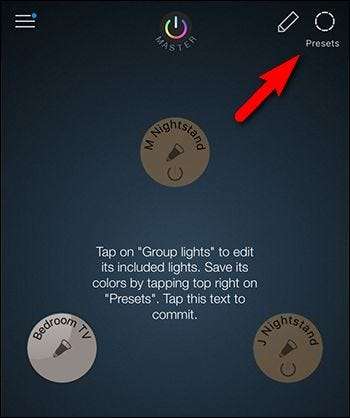
V nabídce Předvolba klepněte na „Přidat jako novou předvolbu“ ve skupině, do které chcete předvolbu přidat.
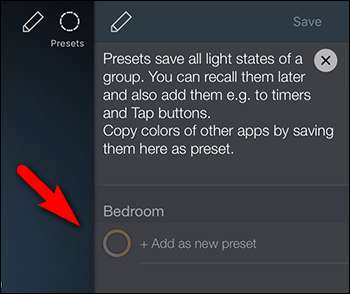
Opakujte postup tolikrát, kolikrát potřebujete pro své scény. Pamatujte, že nemusíte importovat každý světelnou scénu, kterou jste vytvořili - pouze ty, které má váš Hue Dimmer Switch vyvolat.
Krok třetí: Vyčistěte spínač
Jakmile importujeme naše světelné scény, dalším úkolem je vyčistit naše předvolby stmívače. Aby bylo jasno, nemáte mít provést tento krok. Pokud však předchozí předvolby nevymažete z přepínače, zobrazí se v aplikaci iConnectHue jako „Neznámé předvolby“. Budou stále fungovat stejně, jako před zahájením tohoto projektu, ale je to nepříjemné dvěma způsoby: Za prvé, opravdu nevíte, co je to přednastavení. Zadruhé je nemůžete upravit. Je mnohem lepší spínač zcela vyčistit a pak pokud chcete, aby existovaly staré předvolby vedle vašich nových konfigurací efektních tlačítek, můžete je snadno přidat zpět.
Chcete-li vymazat stávající předvolby přepínače, stačí přejít do nabídky Nastavení. Chcete-li tak učinit, klepněte na ikonu nabídky v levém horním rohu a vyberte možnost „Nastavení“.
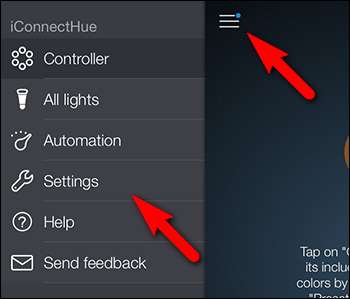
V horní části seznamu vyberte možnost „Mosty a zařízení“.
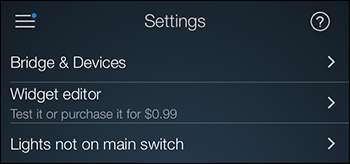
Vyberte přepínač ze seznamu zařízení, jak je vidět níže.
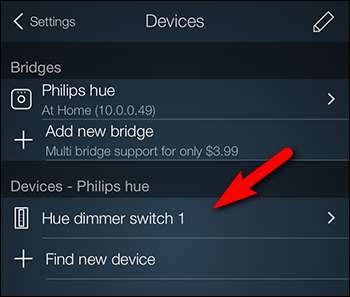
Tady je rozhraní, kde se děje veškerá magie, a kde utratíme zbytek tutoriálu.
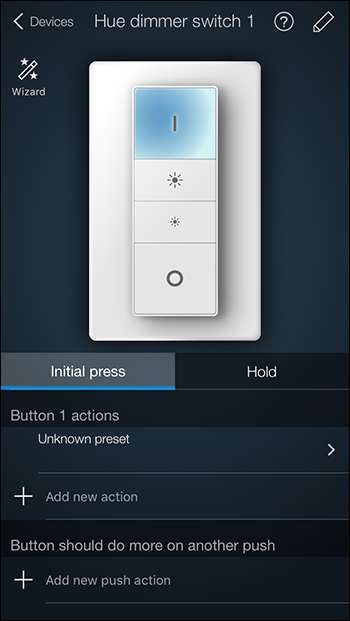
Chcete-li resetovat přepínač, klepněte na ikonu „Průvodce“ v levém horním rohu a poté vyberte „Vymazat nastavení přepínače“.
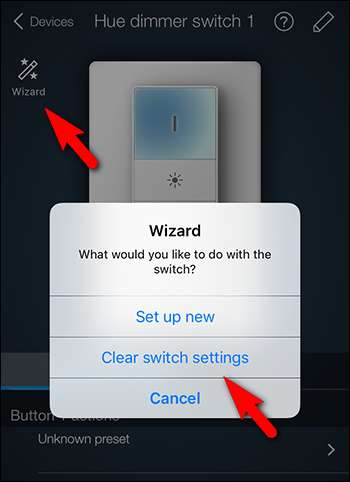
Krok čtyři: Změňte přiřazení tlačítek
Nyní, když jsme uvolnili cestu pro naše nové konfigurace, je čas začít přiřazovat tlačítka.
Než se ponoříme do konfigurace přepínače stmívače k provádění nových triků, nejprve si povšimněme, jak to udělat se všemi starými triky. Ve výchozím nastavení přepínač zapíná světla pomocí horního tlačítka, osvětluje a ztlumuje světla prostředními tlačítky a vypíná světla pomocí spodního tlačítka.
Pokud si přejete obnovit tuto výchozí funkci a poté na ní stavět pomocí dalších triků, jednoduše aktivujte průvodce nastavením, jak jsme to udělali v předchozím kroku, a v průvodci vyberte „Nastavit nové“ místo „Vymazat nastavení přepínače“.
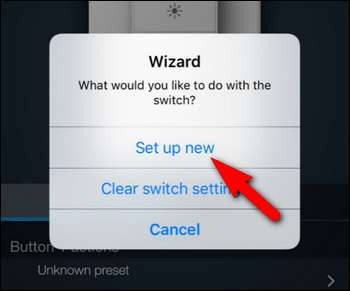
Tím se automaticky nakonfigurují všechna čtyři tlačítka tak, aby fungovala přesně tak, jak fungovala předtím, než jsme je resetovali, ale s bonusem navíc: jsou nyní správně označena a můžete upravit jejich konfiguraci.

Na výše uvedeném snímku obrazovky vidíte, jak je to, co bylo „Neznámé přednastavení“, když bylo nastavení zděděno z původního nastavení přepínače stmívače, nyní označeno jako „Všechny skupiny zapnuty“ s přiřazeným časem vyblednutí.
Nyní se podívejme na to, jak přidat do přepínače stmívače novou a jedinečnou funkci. Protože existuje tolik možných kombinací, jednoduše vám ukážeme, jak jednu provést (která vás naučí, jak přistupovat k nabídkám), a poté sdílet malý list, který můžete použít ke sledování naplnění všech vašich ostatních tlačítek.
Chcete-li přidat akci, jednoduše vyberte tlačítko, které chcete upravit, takto:
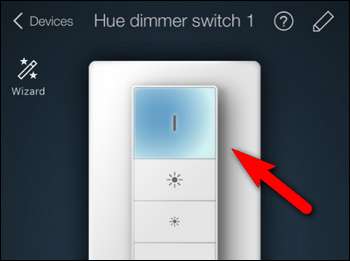
Vyberte funkci tlačítka, kterou chcete „Počáteční stisknutí“ pro lehké kliknutí, a „Podržení“ pro stisknutí a podržení.

Poté vyberte „Přidat novou akci“ v části „Akce tlačítka #“ a přidružte akci k stisknutí tohoto tlačítka. Můžete také přidat sekundární funkci v sekci „Tlačítko by mělo dělat více při dalším stisknutí“. Tímto způsobem můžete přiřadit jednu funkci prvnímu lisu a jednu funkci druhému lisu.
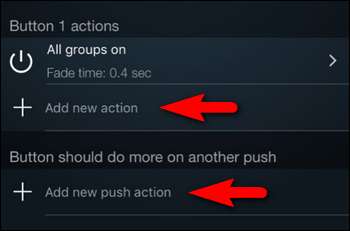
Když vyberete položku „Přidat novou akci“, zobrazí se následující možnosti:
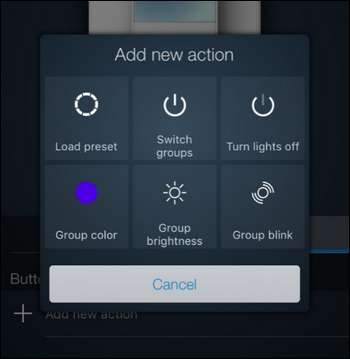
Můžete načíst předvolbu, přepnout, kterou skupinu světel ovládá stmívač, vypnout světla, změnit skupinu na jinou barvu, upravit jas skupiny nebo přinutit skupinu blikat.
Vyberte „Načíst předvolbu“ a poté vyberte, kterou předvolbu chcete přiřadit tlačítku, které jste dříve vybrali.
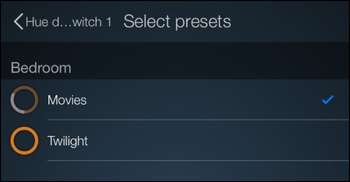
A tady to máte: k vašemu tlačítku Dimmer Switch je přidružena nová funkce (v tomto případě stisknutí a podržení tlačítka 1 pro spuštění scény „Movies“ v ložnici):
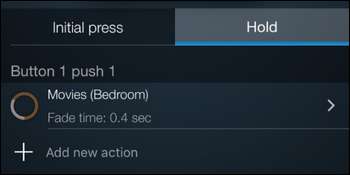
Chcete-li magii tlačítek opravdu maximalizovat, budete si chtít spojit různá stisknutí tlačítek s různými scénami, barvami nebo cokoli jiného, po čem vaše srdce touží. Zatímco zadávání všech kombinací tlačítek je docela snadné, sledování všech z nich, když pracujete v aplikaci, může být problém (připustíme, že v polovině práce na naší konfiguraci jsme úplně zapomněli na jedno z kombinací, které jsme zamýšleli zahrnout). S ohledem na to doporučujeme vytisknout tento šikovný malý seznam fill-in-the-blank, který vám pomůže brainstormovat, která tlačítka chcete k čemu přiřadit.
Označili jsme tlačítka názvem použitým v iConnectHue a také symbolem / funkcí představovanou na fyzických tlačítkách.
- Tlačítko 1 (Zapnuto):
- První tisk:
- Druhé stisknutí:
- První blokování:
- Druhé zadržení:
- Tlačítko 2 (Brighten):
- První tisk:
- Druhé stisknutí:
- První blokování:
- Druhé zadržení:
- Tlačítko 3 (Dim):
- První tisk:
- Druhé stisknutí:
- První blokování:
- Druhé zadržení:
- Tlačítko 4 (Vypnuto):
- První tisk:
- Druhé stisknutí:
- První blokování:
- Druhé zadržení:
Určitě nemusíte používat všech 16 potenciálních možností, ale výše uvedený seznam vám určitě pomůže rozhodnout a naplánovat, co by každé tlačítko mělo dělat (a kolik funkcí mu chcete přiřadit).
S pomocí šikovné malé aplikace, šikovného malého přepínače a malého plánování můžete svůj Philips Dimmer Switch doplnit tak, aby zvládl všechny vaše světelné scény a funkce.







